上一篇文章讲的是:Windows7下cpu使用率高的解决方法;本篇主题是:Win 7系统下让整个磁盘分区隐藏(消失)的方法
用Win 7系统的磁盘管理功能帮助大家轻松隐藏磁盘分区,提高数据安全性。Win 7系统下让整个磁盘分区隐藏(消失)的方法

轻松隐藏Windows7分区
鼠标左键单击Windows7桌面左下角圆形开始按钮,在多功能搜索框中输入“计算机管理”,从搜索结果的选择对应程序。
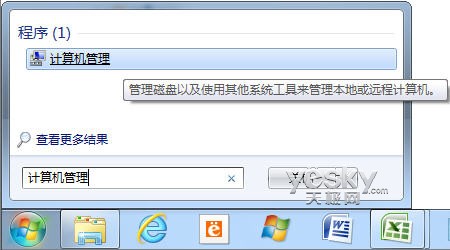
图示:进入Windows7计算机管理
进入Windows7“计算机管理”界面,找到“存储”分类下的“磁盘管理”,打开。用鼠标右键单击想要隐藏的数据分区驱动器名称,比如这里我们选择G盘,从右键菜单中选择“更改驱动器名和路径”.
注意:千万不要选择系统分区!
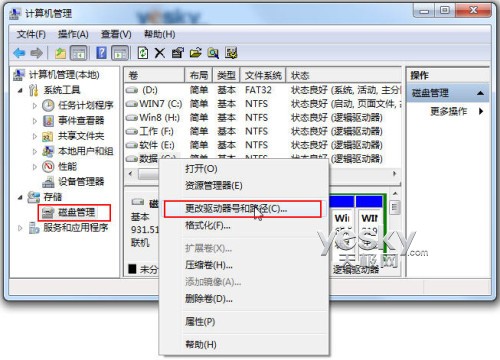
图示:进入Windows7磁盘管理
在弹出的对话框中选择“删除”按钮。
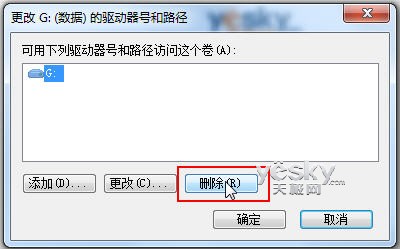
图示:删除驱动器号
Win 7系统会弹出对话框提醒,点击“是”按钮。
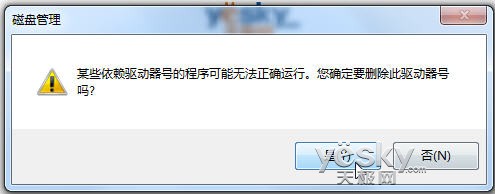
图示:Windows7提示
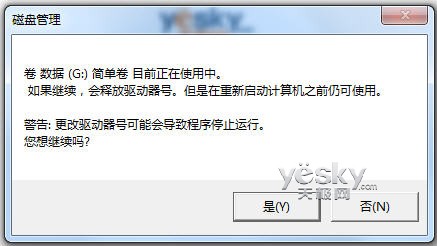
图示:Windows7提示
现在打开“资源管理器”,电脑中的G盘已经不见了。


左图:分区隐藏前 右图:分区隐藏后
请点击“下一页”,我们继续介绍如何恢复隐藏分区,以及怎样为隐藏分区设置快捷方式便于访问使用。
Windows7恢复隐藏分区的方法
想要恢复被隐藏的分区也很简单,用同样的方法进入“计算机管理”的“磁盘管理”,右键点击被隐藏的分区(这里可以看见所有分区),选择“更改驱动器名和路径”,然后在弹出的对话框中点击“添加”按钮,在“分配以下驱动器号”后面的下拉列表中选择盘符,再按下“确定”按钮,隐藏分区即可恢复原状。
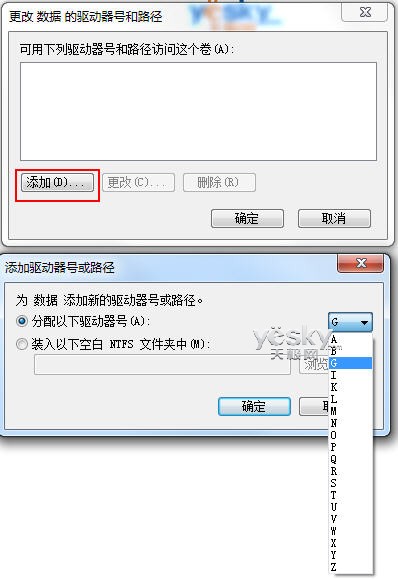
图示:分配驱动器号,恢复Windows7隐藏分区
为隐藏分区设置快捷方式
上面的方法虽然可以隐藏Windows7分区,但是需要用到隐藏分区的时候还要重新设置,有些麻烦,其实我们可以为隐藏分区创建一个快捷方式,方法也很简单。
在前面步骤中删除盘符之后,再次从隐藏分区的右键菜单中选择“更改驱动器名和路径”,单击“添加”,在“添加驱动器号或路径”对话框中选择“装入以下空白NTFS文件夹”,再单击“浏览”按钮,选择一个非隐藏分区下的NTFS空白文件夹,或者“新建文件夹”,最后单击“确定”按钮。
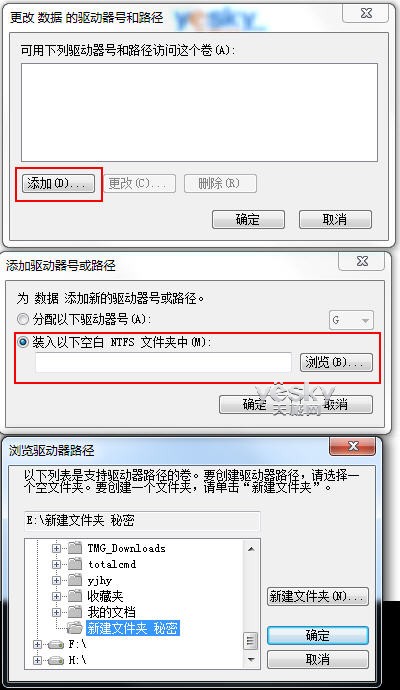
图示:为隐藏分区设置文件夹快捷方式
现在双击这个文件夹快捷方式即可访问当前隐藏分区。当然这个快捷方式该如何命名、如何隐藏在浩如烟海的文件中不被人发现,就看自己的喜好了。

图示:隐藏分区的文件夹快捷方式
上面介绍的Windows7分区隐藏方法其实是一个简单的障眼法小魔术,操作也比较简单,感兴趣的朋友不妨一试。虽然这个方法并非密码加密等强制性加密方法,不过对于大多数用户而言,不会想到要访问一个看不见的Windows7分区,自然可以达到数据隐藏的目的。
如今Win 7系统已经成为很多朋友生活学习工作的好伙伴,目前授权许可销量已经超过6.3亿。想要了解Win 7系统更多的特性和功能以及技巧,大家可以关注Chinastor哦,我们将提供更多Win 7系统的技巧!对了,您安装了Windows 7系统了吗?如果没有安装的话,那就赶紧安装一个吧!Windows 7系统下载:http://www.chinastor.com/jishu/windows-7
声明: 此文观点不代表本站立场;转载须要保留原文链接;版权疑问请联系我们。










